So stellt man Dateien auf einer Speicherkarte mit Recovery Explorer wieder her
Speicherkarten, die in Geräten wie Kameras, Tablets und Smartphones weit verbreitet sind, scheinen ziemlich zuverlässig zu sein. In unserer Welt gibt es jedoch nichts Ewiges, und Flash Cards sind da keine Ausnahme. Wenn Sie dies lesen, haben Sie höchstwahrscheinlich einige Dateien von einer Speicherkarte verloren und fragen sich, ob sie wiederhergestellt werden können. Wir schlagen vor, dass Sie versuchen, sie mit Recovery Explorer Standard wiederzubringen, einem Datenrettungsprogramm mit der benutzerfreundlichen Oberfläche und dem umfangreichen Satz von Instrumenten zur Dateiwiederherstellung.

Diese Anwendung kann SDs, microSDs, SDHCs, CFs, MMCs und andere Arten von Memory Cards verarbeiten. Sie können sie verwenden, um Dateien wiederherzustellen, die versehentlich gelöscht wurden oder aufgrund einer unbeabsichtigten Formatierung, eines Virenangriffs oder eines anderen logischen Fehlers verloren gegangen sind. Recovery Explorer Standard hat zwei Modi zur Auswahl: Den Standardmodus (oder Vollfunktionsmodus) und den Wizard-Modus (vereinfachter Modus).
- So rettet man gelöschte Dateien von einer Speicherkarte im Standardmodus
- So rettet man gelöschte Fotos von einer Speicherkarte im Wizard-Modus
Der erste Schritt, den Sie unternehmen sollten, besteht darin, Recovery Explorer Standard herunterzuladen und auf Ihrem Computer zu installieren. Entscheiden Sie sich bitte für die Version, die dem Betriebssystem Ihres PCs entspricht. Es gibt drei davon: für Windows, für Linux und für macOS. Was die Installation betrifft, so wird die Software wie jedes andere Programm installiert, aber wenn Sie eine detaillierte Anleitung benötigen, finden Sie sie hier. Und schauen Sie sich bitte ein paar Regeln an, die Sie befolgen müssen, wenn Sie versuchen, Dateien von einem externen Datenspeichergerät wiederzugewinnen.
Bereiten Sie nun Ihre Speicherkarte vor. Ziehen Sie sie aus Ihrer Kamera, Ihrem Tablet, Smartphone oder einem anderen Gerät und stecken Sie sie in einen Speicherkartenleser. Vergewissern Sie sich bitte, dass das von Ihnen verwendete Kartenlesegerät mit Ihrer Flash Card kompatibel ist und prüfen Sie, ob es funktioniert und ob sein USB-Kabel fest mit der Box mit Steckplatz verbunden ist. Stecken Sie es dann in einen USB-Anschluss. Führen Sie die Software aus.
So rettet man gelöschte Dateien von einer Speicherkarte im Standardmodus
-
Wählen Sie im ersten Schritt Ihre Speicherkarte in der Liste der Speichermedien aus.
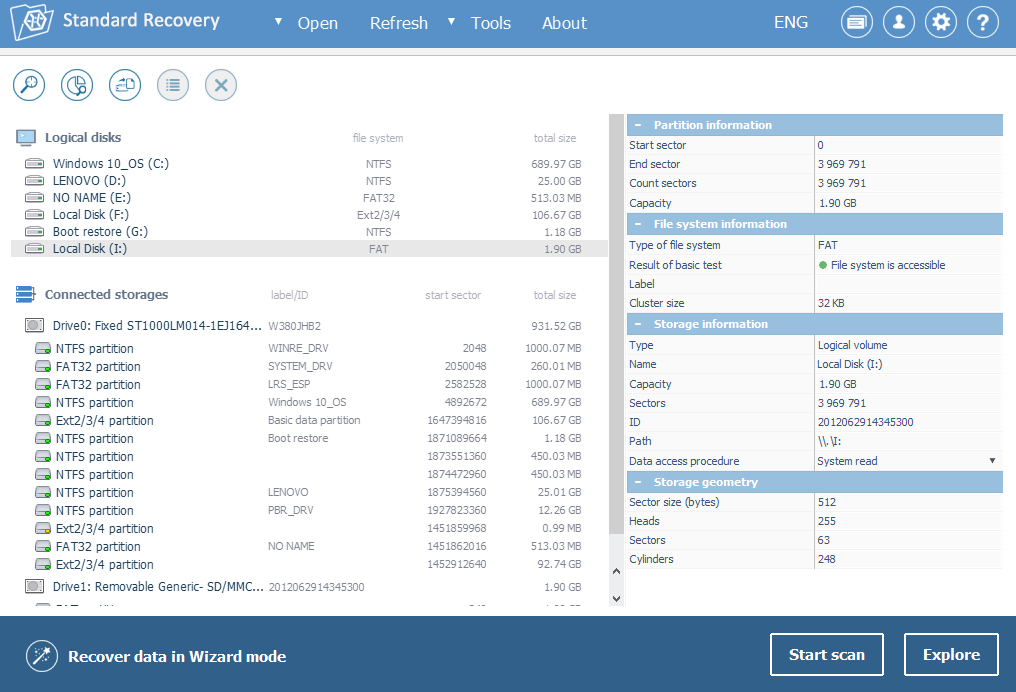
Wenn Sie sie dort nicht finden können, folgen Sie bitte den Anweisungen dieses Tutorials.
-
Starten Sie nun den Scannenvorgang, indem Sie unten im Fenster auf die Schaltfläche Scan starten oder auf das Lupensymbol in der oberen Menüleiste klicken.
-
Die Software erfordert, dass Sie die Parameter des Scans einstellen. Hacken Sie die gewünschte Option ab oder lassen Sie einfach die Standardeinstellungen unverändert. Klicken Sie Weiter.
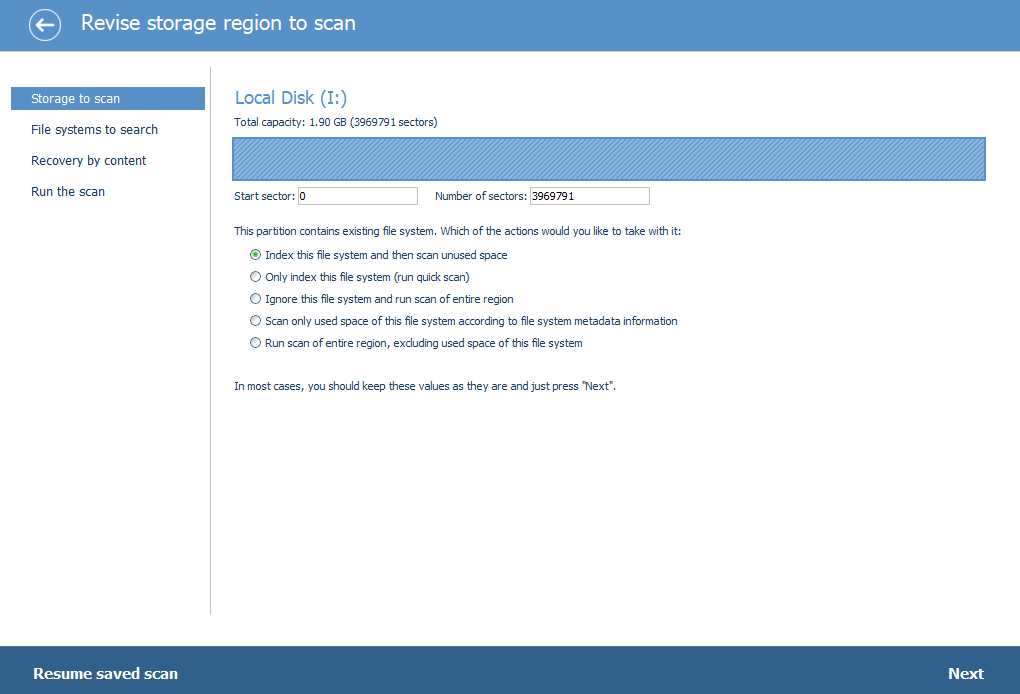
-
Jetzt sollten Sie ein Dateisystem oder mehrere Systeme zum Scannen auswählen. Standardmäßig sind alle Optionen aktiviert, aber wenn Sie eine nicht benötigen, deaktivieren Sie sie einfach. Klicken Sie dann auf Weiter.
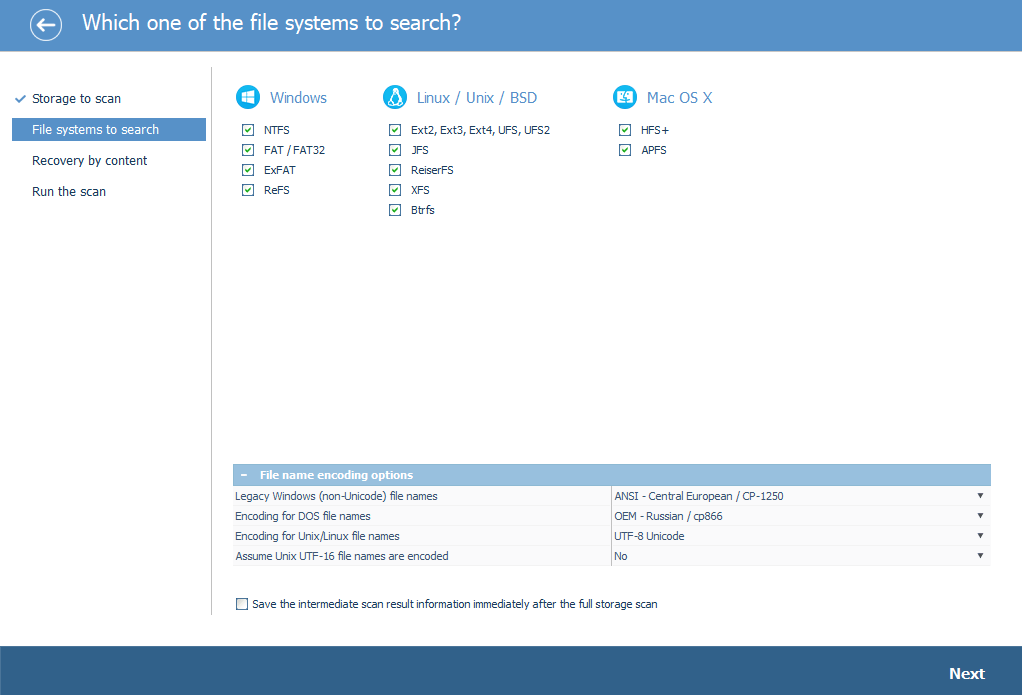
-
Und die letzte Einstellung: Aktivieren Sie das Kontrollkästchen neben Ja, ich bin an Ergebnis der Wiederherstellung nach bekannten Inhalten interessiert. Lesen Sie hier mehr über die RAW-Datenwiederherstellung und ihre Regeln. Drücken Sie Scan starten.
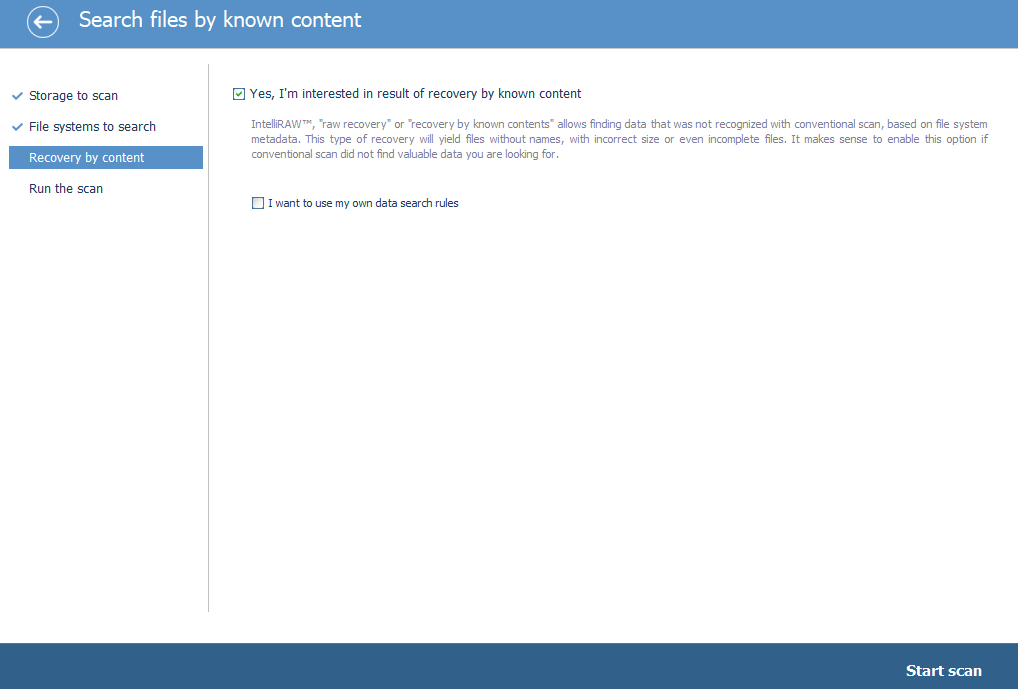
-
Seien Sie geduldig, da die Software einige Zeit, um Ihre Speicherkarte zu scannen, benötigt.
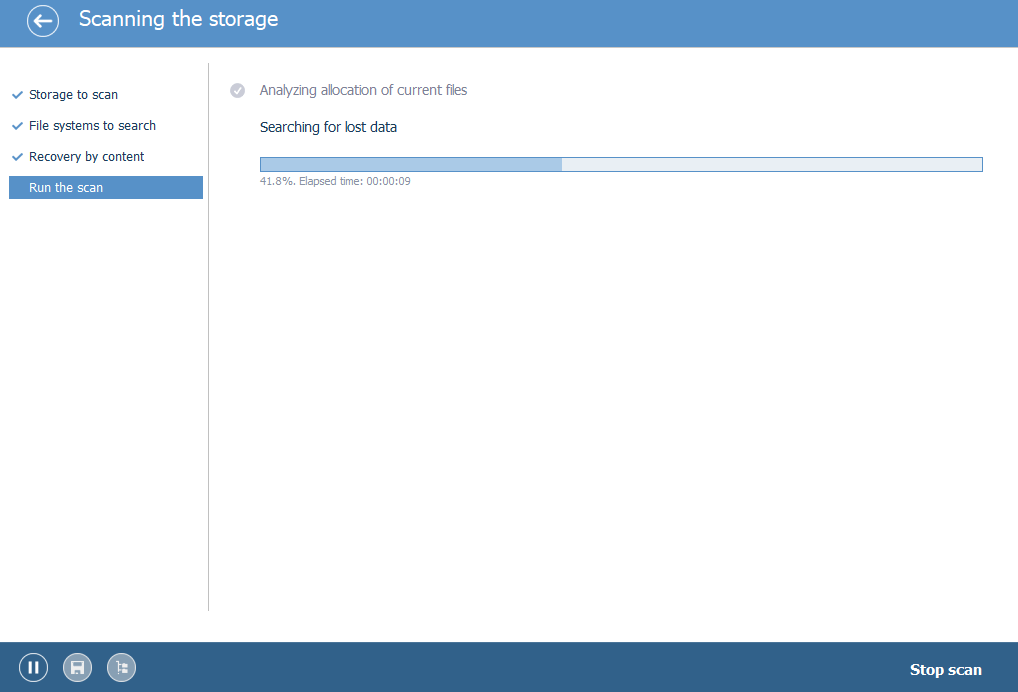
-
Wenn der Scannenvorgang abgeschlossen ist, schlägt das Programm vor, die Datenbank mit den Scannenergebnissen zu speichern. Sie können sie in einem sicheren Speicher speichern oder diesen Schritt überspringen. Speichern Sie bitte sie niemals auf der Speicherkarte, die Sie gerade gescannt haben.
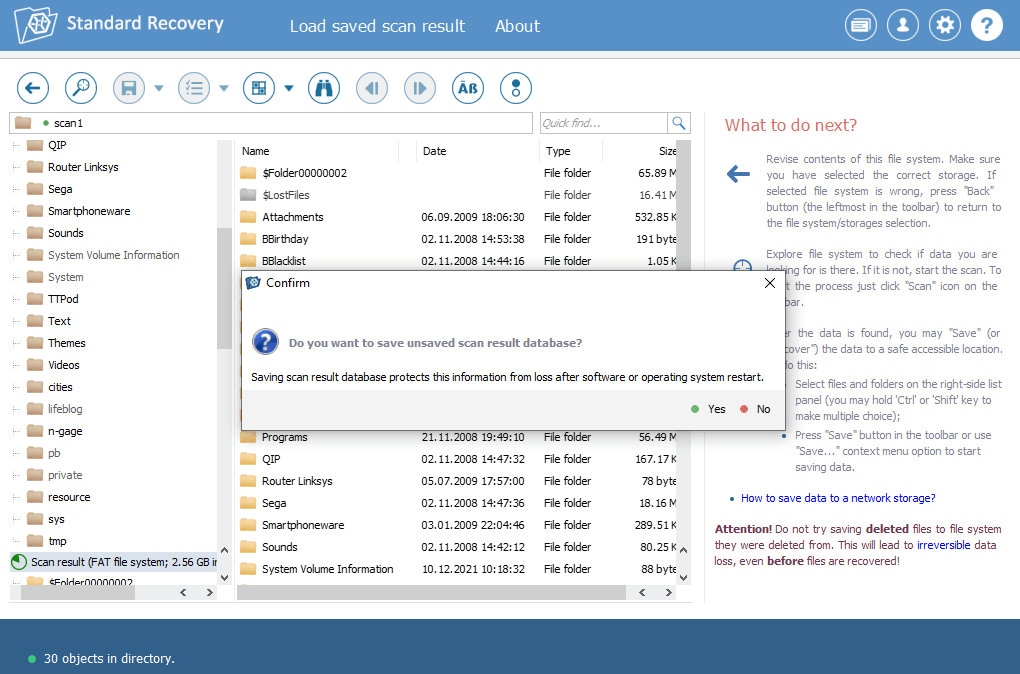
-
Sehen Sie nun durch die von Recovery Explorer Standard erkannten Dateien. Markieren Sie alles, was Sie speichern möchten.
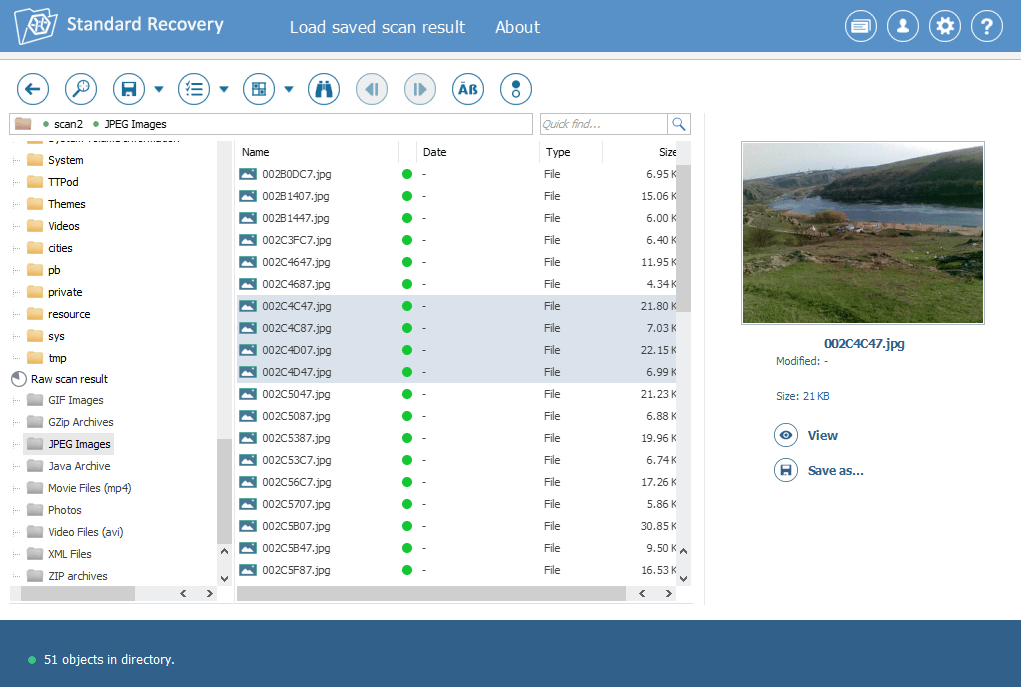
Werfen Sie bitte einen Blick auf eine detaillierte Anleitung zum Anzeigen, Suchen, Auswählen und Speichern von Dateien in Recovery Explorer.
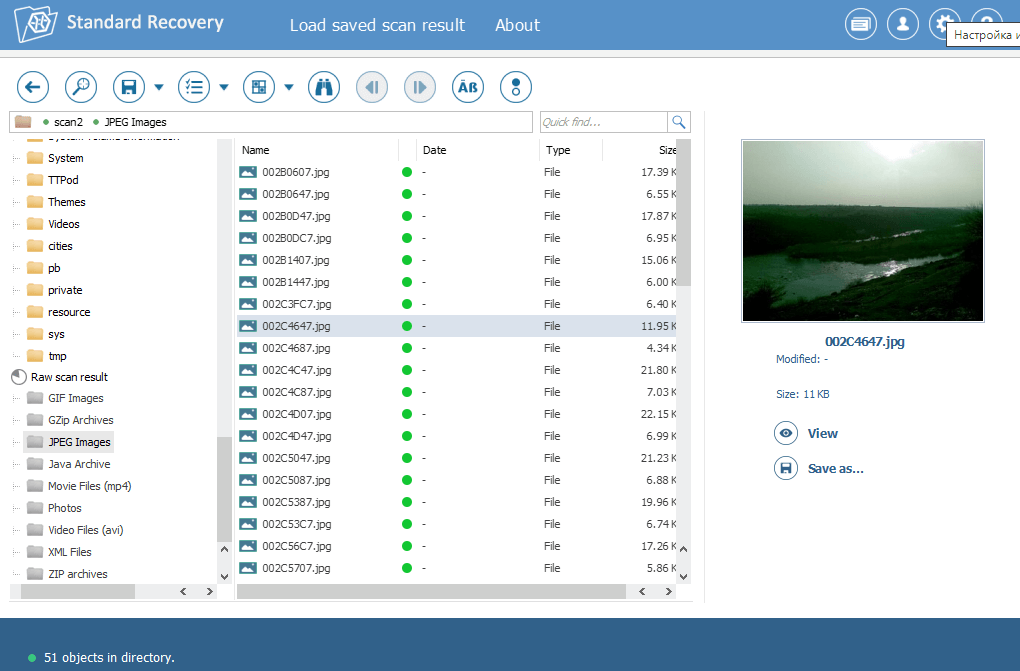
-
Wählen Sie dann einen Speicher, um Ihre Daten zu speichern. Klicken Sie auf Speichern.
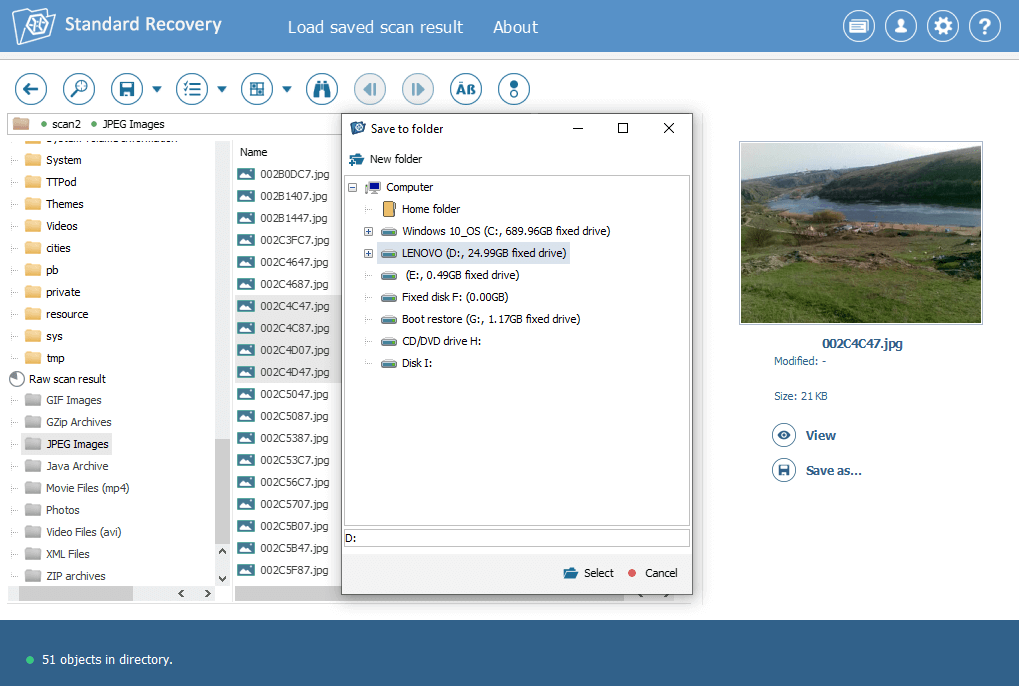
Mit der kostenlosen Testversion des Programms können Sie kleine Dateien von einer Größe bis zu 256 KB (Recovery Explorer Standard) oder 768 KB (Recovery Explorer RAID oder Recovery Explorer Professional) speichern. Und um die größeren zu kopieren, erwerben Sie bitte eine Lizenz.
So rettet man gelöschte Fotos von einer Speicherkarte im Wizard-Modus
-
Aktivieren Sie den Wizard-Modus. Klicken Sie einfach auf die entsprechende Option am unteren Bildschirmrand.
-
Öffnen Sie die Registerkarte Physische Festplatten und suchen Sie dort nach Ihrer Speicherkarte. Wählen Sie sie aus.
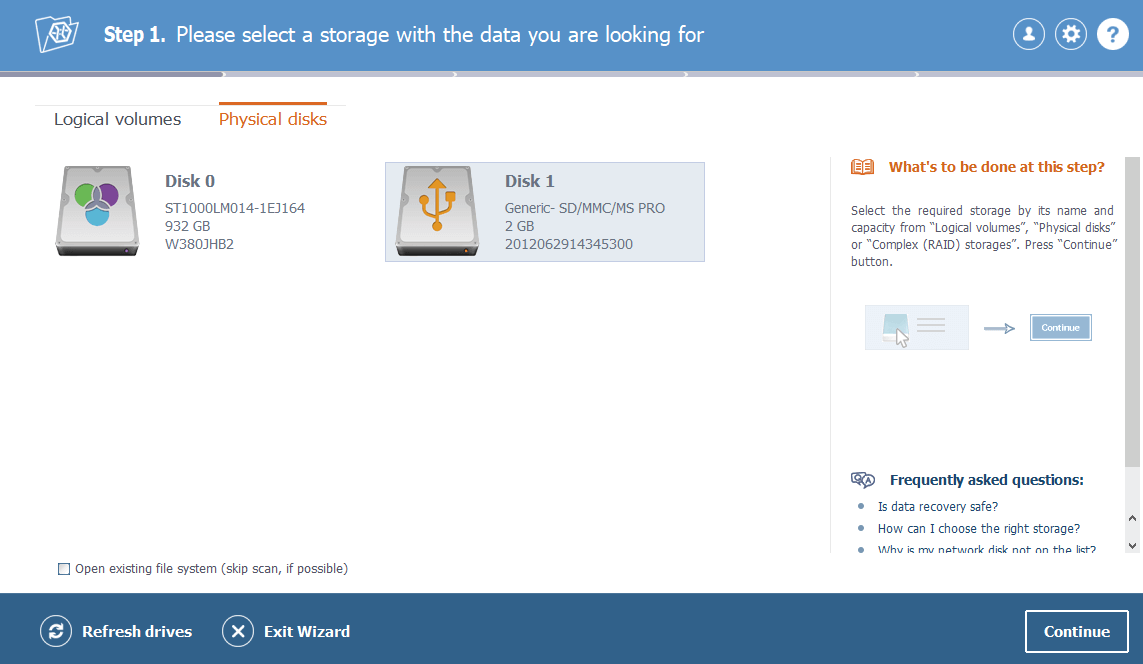
-
Drücken Sie die Schaltfläche Weiter.
-
Warten Sie, bis die Software die Speicherkarte scannt.
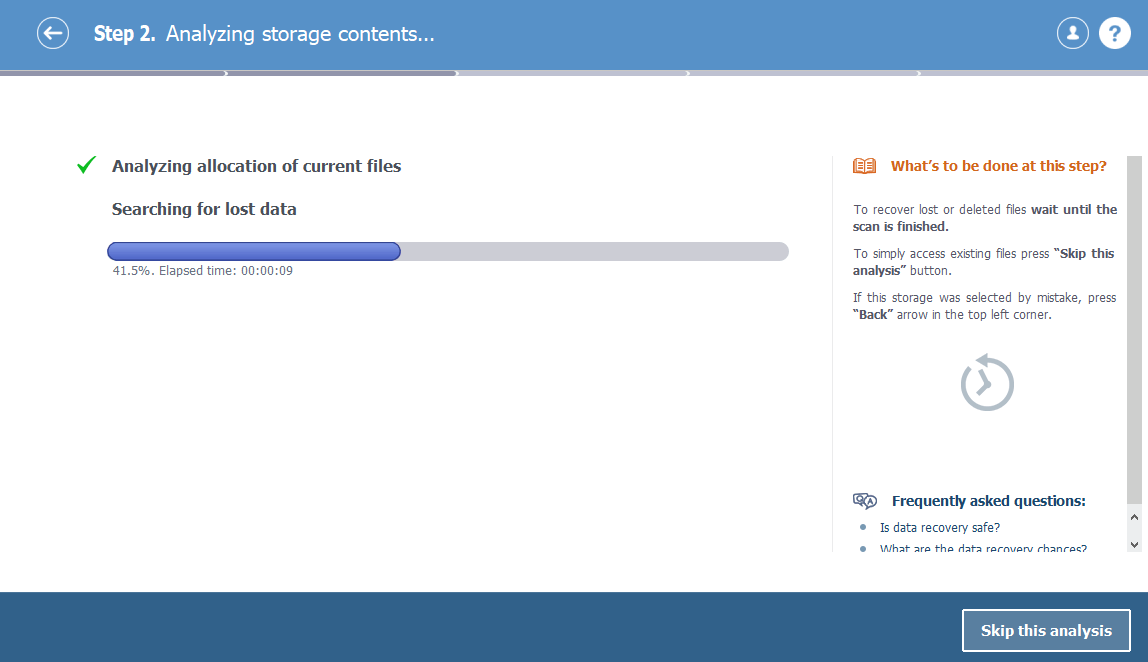
Am Ende finden Sie die wiederhergestellten Dateien auf der Registerkarte Gelöschte Dateien.
-
Kreuzen Sie nun die Datei(en) an, die Sie speichern müssen.
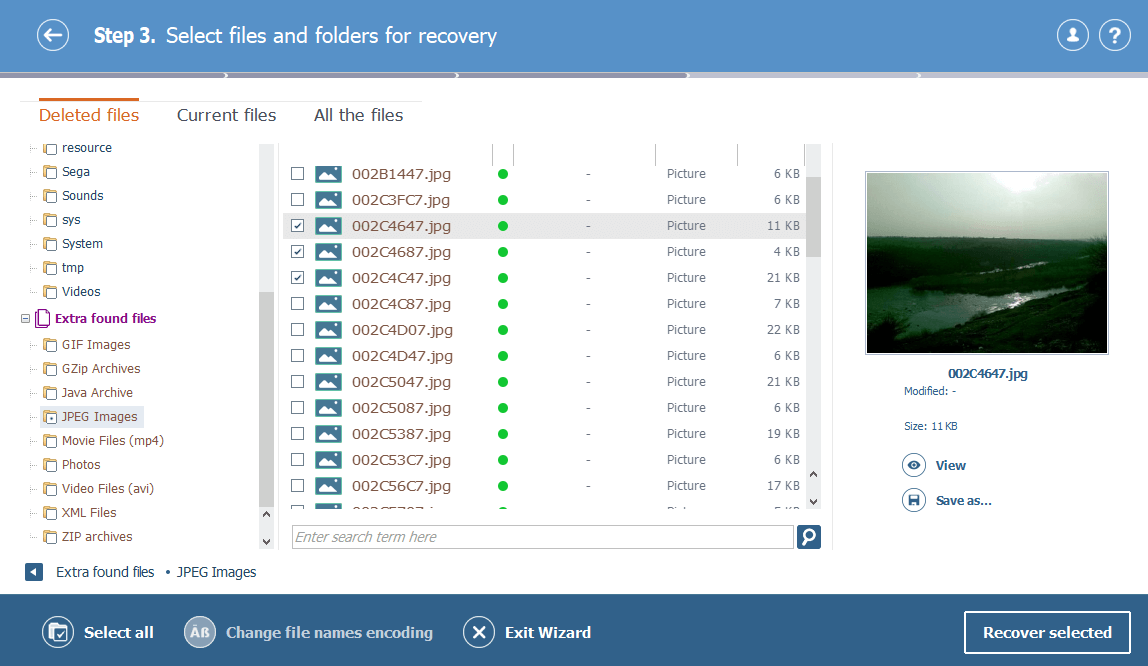
-
Klicken Sie auf Das Markierte retten. Wählen Sie einen Datenspeicher, drücken Sie Rettung starten und warten Sie, bis die Software alle Ihre Dateien an einem neuen Ort speichert.
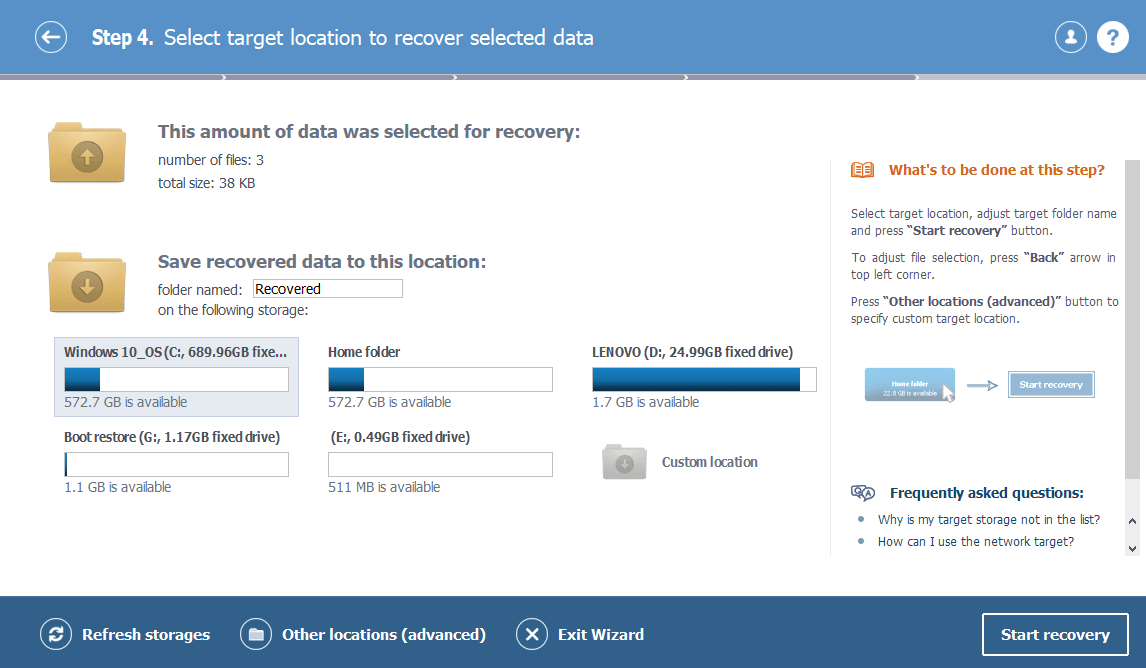
Wenn Sie nun alle erforderlichen Daten wiederhergestellt haben, werfen Sie Ihren Kartenleser aus. Bitte tun Sie es sicher.